Popup-menu i opencart. OpenCart hovedmenu: hvordan man tilføjer eller fjerner et OpenCart topmenupunkt
Fejl 500 efter installation af modulet betyder, at der er sket noget kritisk fejl i php.
For at identificere problemet kan du:
1. Åbn logs/error.log filen på din server. I slutningen af denne fil vil der være alle de seneste kritiske fejl.
2. Åbn Værktøjer > Fejllogs i administratorpanelet - fejl vises her, men ikke altid.
3. Aktiver output php fejl til skærmen - tilføj følgende kode til slutningen af .htaccess-filen:
Php_value display_errors 1
php_value display_startup_errors 1
php_value error_reporting E_ALL
Mulige årsager:
1. Hvis du ikke har downloadet moduler i arkivet gennem admin panelet før -du skal installere gratis modifikation i henhold til instruktionerne, og geninstaller derefter modulet
2. Måske mangler det installerede modul egen side indstillinger, og det vil derfor ikke være på listen over moduler
To løsninger:
1. Hvis denne fejl opstår, når du installerer modulet fra adminpanelet, skal du installere det gratis. Det vil installere uden problemer gennem det samme tilføjelsesprogram, lige efter installationen, glem ikke at opdatere ændringerne, og så kan du begynde at installere eventuelle moduler på Opencart 2.
2. Du kan også løse denne fejl på en anden måde: registrer adgang til FTP i admin System > Indstillinger > Butik > FTP fanen.
Hvis du ser beskeden " Adgang nægtet! Du har ikke tilladelse til at få adgang til denne side. Kontakt din administrator, hvis du har brug for det." - du skal give administratorer rettigheder til at administrere modulet eller siden.
Løsning: i Opencart 2 admin panel gå til System > Brugere > Brugergrupper > Administratorer og her klikker vi på "Vælg alle" under begge blokke og derefter Gem.
En anden grund til, at denne fejl vises, kan være korrekt installation modul - filerne blev ikke indlæst på plads. Upload modulfilerne manuelt til serveren eller installer rettelsen og geninstaller modulet.
Hvis modulet er et XML-fil, så skal dens udvidelse være .ocmod.xml
Hvis modulet er et ocmod.zip-arkiv, behøver du ikke at pakke det ud, men installere det som det er. Et sådant arkiv skal have en upload-mappe (kan være tom), og der kan også være modifikationsfiler: install.xml, install.php, install.sql. Der bør ikke være andre filer i roden af arkivet.
Denne fejl betyder, at du forsøger at installere en modifikator, der allerede er installeret, eller måske har et af dine moduler det samme ID.
For at løse denne fejl skal du fjerne før installation gammel versionændringer i afsnittet Moduler > Ændringer.
Hvis du ikke har et sådant modul, men ID'et er det samme, skal du ændre værdien af parameteren i den installerede XML-modifikator skal du gøre denne parameter unik ved at tilføje flere tegn.
Denne fejl betyder, at du også forsøger at installere volumetrisk xml-modifikator.
Antallet af tegn i filen ocmod.xml bør ikke overstige 65535 .
For at løse fejlen skal du opdele ændrings-xml-filen i flere dele, det vigtigste er ikke at glemme at indstille hver unik værdi V , kan du tilføje tallene 1,2,3... til den aktuelle værdi som delidentifikatorer.
En anden løsning er at ændre typen i felterne, hvor ændringer er gemt i "oc_modification"-tabellen i databasen. Du skal køre følgende SQL-forespørgsel:
ÆNDRINGSTABEL oc_modifikation ÆNDRING xml xml MEDIUMTEXT CHARACTER SET utf8 COLLATE utf8_general_ci IKKE NULL ;
Find det relevante kodestykke. Du kan se ønskeseddelkoden på skærmbilledet nedenfor (fremhævet i gråt). Fjern koden samt tagget
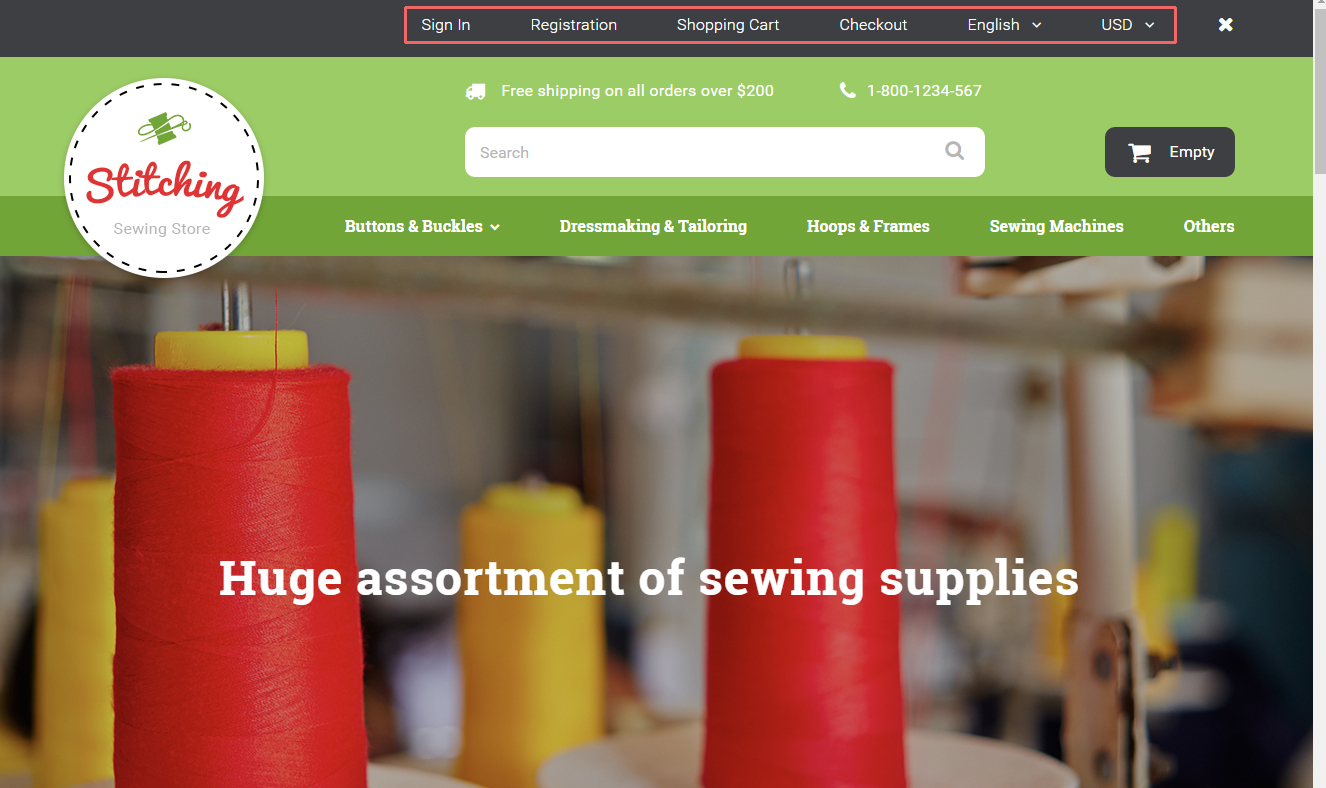
Lad os ændre menupunkternes navne Registrering(Tilmelding) og Kurv(Indkøbskurv). Pak skabelonpakken ud, gå til mappen temaXXX. Udpak filen med udvidelser. Åben TemplateMonster_header .ocmod .xml i redaktøren.

Tjek, om filen indeholder den header, du vil ændre. Du kan bruge søgefunktionen i editoren til at finde relevant tekst. Navnet "Registrering" er angivet i ændringen. Ændringer skal foretages direkte i ændringerne. Alternativt kan du foretage ændringer i filen (en-gb er sprogmappen).
Vi har skiftet navn Registrering(Tilmelding) på Test registrering(Registreringstest). Gem de ændringer, du har foretaget i ændringen. De samme ændringer skal foretages på andre sprog.

Gå til fanen Udvidelser -> Ændringer(Udvidelser -> Ændringer). Find en ændring SkabelonMonster header og vælg det. Fjerne modifikation.

Gå til Udvidelsesinstallatør(Udvidelsesinstallatør). Download ændringen med den opdaterede header.
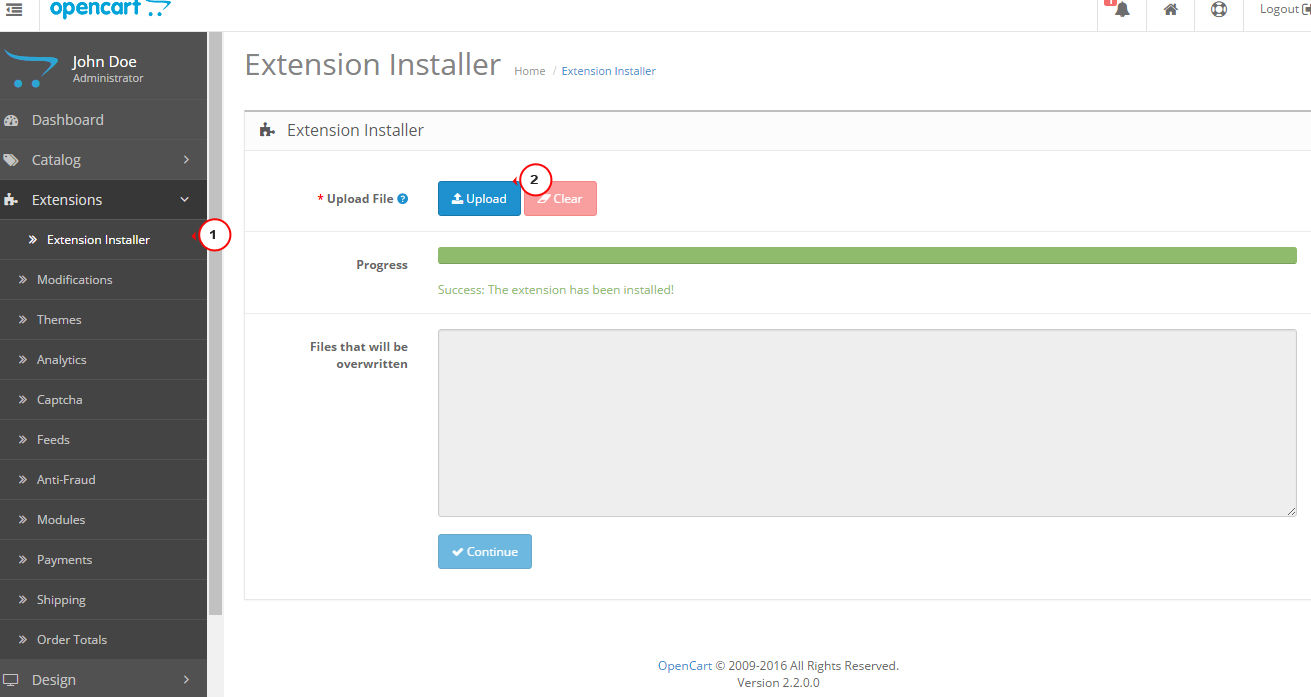
Opdater ændringer(Opdater ændringer) i afsnittet Udvidelser -> Ændringer(Udvidelser -> Ændring).

Opdater siden. Vi har med succes ændret navnet på menupunktet Registrering(Tilmelding).

I vores tilfælde teksten Kurv(indkøbskurv) kan ændres direkte i sprogfilen. Åbn filen \catalog\language\en-gb\common\header.php(filstien afhænger af sproget) i din editor. Skift teksten. Gem dine ændringer og upload den ændrede fil.

Gå til fanen Udvidelser -> Ændringer(Udvidelser -> Ændringer) og opdatere ændringerne. Opdater siden.
Vi har skiftet navn Kurv(Indkøbskurv).
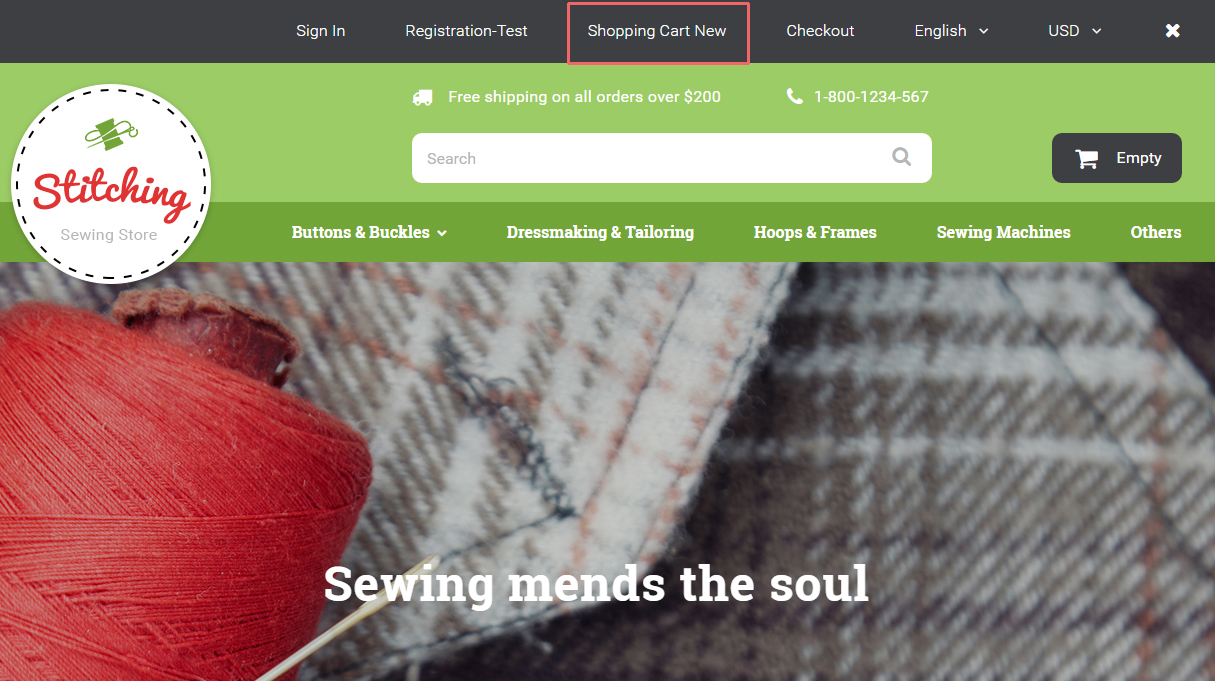
Lad os fjerne menupunktet En ønskeliste(Ønskeliste). Åbn filen \catalog\view\theme\themeXXX\template\common\header .tpl i din editor. Find kode med en struktur, der ligner denne:

Du kan også tjekke den detaljerede videovejledning nedenfor.
Jeg står over for opgaven med at fjerne og tilføje et menupunkt fra butikkens hovedmenu. Jeg viser, hvordan du gør dette, og fortæller dig først om hovedmenuen i OpenCart-butikken.
Om OpenCart-hovedmenuen
I udgave i æske systemer OpenCart-styring, kan du oprette hovedmenuen (alias topmenuen) i butikken, kun fra kategorierne i de overordnede kategorier.
Underordnede kategorier for den overordnede kategori vil automatisk falde ud af menupunkterne for de overordnede kategorier. I menuindstillingerne kan du indstille, hvordan børnekategorier skal vises. Angiv nemlig antallet af kolonner af underordnede kategorier, deres rækkefølge og status (vis/skjul).
I denne artikel vil jeg ikke vise koderedigeringerne for en anden hovedmenuindstilling. Jeg bemærker dog, at redigering af menukoden sker i filerne:
- /catalog/view/theme/default/template/common/header.twig
- /catalog/controller/common/header.php
Bemærk venligst, at hovedmenuen er adaptiv og fylder hele skærmen på den enhed, du ser på. På små skærme falder menuen sammen til en knap. På billedet kan du se, hvordan menuen ser ud på mobile enheder.


Sådan tilføjer du et nyt hovedmenupunkt
Lad os gå videre til praksis og se, hvordan man føjer et nyt hovedmenupunkt til demomenuen i den indrammede version (for eksempel).
- Gå til fanen "Kategorier";
- Vælg den overordnede produktkategori, og klik på "Rediger"-ikonet i linjen for den valgte kategori;

- På kategorien rektors side, på fanen "Data", vælg afkrydsningsfeltet "Hovedmenu" (1 på billedet);

- Nedenfor angiver vi antallet af kolonner for børnekategorier (2 på billedet). Værdien "0, nul" svarer til en kolonne, værdien "1";
- Glem ikke at angive sorteringen af denne kategori i hovedsagen vandret menu (3).
Fjern et menupunkt fra hovedmenuen
For at slette ethvert element øverste menu OpenCart har brug for:
- Vælg den overordnede produktkategori og klik på "Rediger"-ikonet i den valgte kategorilinje;
- På kategori rektors side, på fanen "Data", fjern markeringen i afkrydsningsfeltet "Hovedmenu";
- Glem ikke at gemme.
Konklusion
Enig, i boksversionen er hovedmenuen i OpenCart meget nem at konfigurere. Efter min mening er det for simpelt og for begrænset. Hvis du sammenligner OpenCart-menuindstillingerne med menuerne i andre CMS'er, taber den klart.
OpenCart-koden er dog enkel, og du kan altid tilpasse systemmenuen, så den passer til dine behov. Mere om dette i andre artikler for avancerede brugere. Abonner på blogopdateringer.
